- خدمات
آموزش پایه (رایگان)
در حال توسعه
- درباره ما
- تماس با ما
- SpotPlayer (اسپات پلیر)
راهنمای استفاده از SpotPlayer (اسپات پلیر)
اسپات پلیر چیست و چه کاری می کند؟
اسپات پلیر ترکیبی از پخش کننده چند رسانه ای و قفل نرم افزاری است که قابلیت پخش ویدیو، صدا و همچنین نمایش فایل های PDF به صورت حفاظت شده دارد. اسپات پلیر همه فایل ها را به طور مجزا برای هر شخص رمز می کند و شما همراهان عزیز برای پخش آنها نیاز به کلید دارید که در قالب لایسنسی در اختیار شما قرار خواهد گرفت. توجه داشته باشید که این لایسنس در تعداد محدودی از دستگاه ها قابل استفاده است که ما برای شما آن را تعیین می کنیم
چرا ما از این سیستم رمزنگاری استفاده می کنیم؟
به دلیل حفظ حریم خصوصی و ضایع نشدن حقوق دانشجویان ما، هلدینگ امیرهمتی اقدام به حفاظت از محصولات خود کرده و زین پس دسترسی به محصولات آموزشی فقط در اسپات پلیر انجام می شود.
راهنمای نصب و راه اندازی
برای نصب و دانلود اسپات پلیر روی اینجا کلیک کنید و متناسب با سیستم خود اقدام به دریافت برنامه کنید.
آموزش ویدیو ای نصب و اجرا اسپات پلیر نسخه اندروید:
برای دانلود پی دی اف، راهنمای نصب و راه اندازی برنامه اسپات پلیر، فایل زیر را دانلود کنید.
نحوه استفاده از اسپات پلیر
ثبت دوره جدید
بعد از نصب برنامه لازم است مانند تصویر زیر اقدام به ثبت دوره آموزشی خود کنید
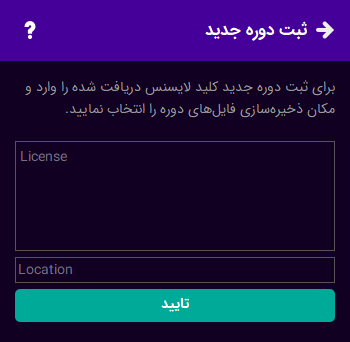
به منظور ثبت دوره جدید در فیلد License، رمزی که از سایت دریافت کرده اید را وارد و با کلیک بر فیلد Location آدرس مکانی که میخواهید فایلهای دوره آموزشی در آن ذخیره شوند را انتخاب کنید. در صورتی که فایل های دوره آموزشی را به طور مجزا دانلود کرده اید آنها را به پوشه انتخاب شده انتقال دهید
خطاهایی که هنگام ثبت دوره آموزشی خود ممکن است مشاهده کنید به تفصیر آن هارا توضیح می دهیم
کلید لایسنس وارد شده صحیح نیست
این خطا به این معنی است که کلید لایسنس وارد شده صحیح نیست. لایسنس یه رشته متنی متشکل از کاراکترهای a تا f و اعداد انگلیسی باید باشد
لایسنس وارد شده وجود نداشته یا حذف شده است
این خطا عموما برای لایسنس های تستی که پس از مدتی به طور خودکار حذف می شوند اتفاق می افتد. در صورت دریافت این خطا برای اطلاعات بیشتر با پشتیبانی سایت تماس بگیرید.
دفعات مجاز استفاده از این لایسنس تمام شده است
هر لایسنس تنها می تواند بر روی تعداد مشخصی دستگاه ثبت شود. زمانی که این تعداد پر شود تلاش برای فعال کردن لایسنس بر روی دستگاهی جدید باعث روی دادن این خطا می شود. برای افزایش تعداد دستگاه های قابل اجرا با پشتیبانی سایت تماس بگیرید.
دفعات مجاز استفاده از این لایسنس در این سیستم عامل تمام شده است
این خطا مانند خطای بالا ولی برای هر سیستم عامل است. برای مثال یک لایسنس میتواند بر روی دو دستگاه فعال شود که یکی میتواند ویندوز و دیگری اندروید باشد. حال اگر این لایسنس یک بار بر روی پخش کننده ویندوز فعال شده باشد مجددا نمیتوانید آن را در ویندوز فعال کنید
این لایسنس غیرفعال شده است
این لایسنس توسط مدیر سیستم غیرفعال شده است. برای جویا شدن علت آن می توانید با پشتیبانی سایت تماس بگیرید.
این لایسنس منقضی شده است
یک لایسنس ممکن است تا زمان خاصی مانند یک تاریخ مشخص یا تعداد روز از فعال شدن اعتبار داشته باشد. این خطا به این معنی است که این زمان سپری شده است
در این آدرس دوره دیگری ذخیره شده است
در آدرسی که برای ذخیره سازی دوره انتخاب شده است قبلا دوره دیگری ذخیره شده است. هر دوره میبایست در پوشه مجزایی ذخیره شود. هنگام روی دادن این خطا لطفا آدرس دیگری را برای ذخیره سازی دوره انتخاب نمایید.
خطایی هنگام خواندن فایل از مسیر انتخاب شده روی داد
این خطا هنگامی روی می دهد که برنامه نتواند در پوشه انتخاب شده فایلی را باز کند.
تنظیمات برنامه
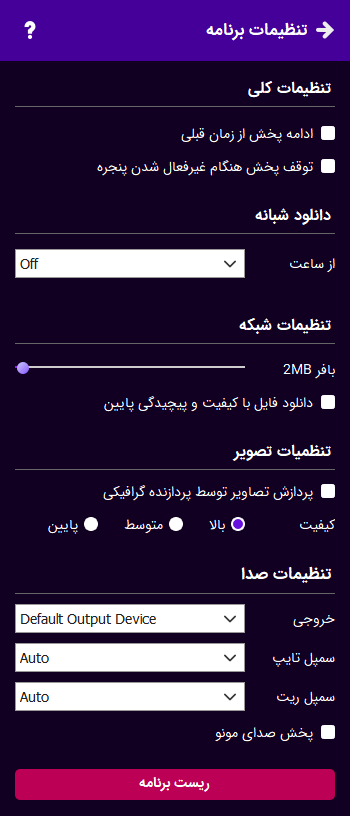
تنظیمات کلی
ادامه پخش از زمان قبلی: فعال کردن این گزینه باعث می شود پخش هر ویدیو از زمانی که آخرین بار متوقف شده است ادامه یابد.
توقف پخش هنگام غیرفعال شدن پنجره: فعال کردن این گزینه باعث می شود هنگامی که برنامه دیگری فعال شود پخش متوقف و با فعال شدن مجدد پلیر پخش ادامه یابد
دانلود شبانه
در صورتی که به اینترنت شبانه ارزان قیمت دسترسی دارید یا میخواهید فایل ها در طول شب دانلود شوند با انتخاب زمان شروع و پایان دانلود شبانه این قابلیت را فعال کرده و سپس فایل های مورد نظر را به لیست دانلود شبانه اضافه نمایید.
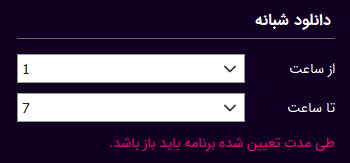
از ساعت: زمان فعال شدن دانلود شبانه را تعیین می کند.
تا ساعت: زمان پایان دانلود شبانه را تعیین می کند.
توجه داشته باشید طی ساعت تعیین شده برنامه باید باز و در حال اجرا باشد.
تنظیمات شبکه
بافر: در صورتی که سرعت اینترنت شما کم است میتوانید با افزایش مقدار بافر از تکه تکه پخش شدن ویدیو جلوگیری کنید.
دانلود فایل با پیچیدگی پایین: فعال کردن این گزینه باعث میشود در صورت فایل پیچیدگی پایین این نسخه دانلود و پخش شود. در صورتی که دستگاه شما قدرت پردازشی کافی ندارد این گزینه را فعال نمایید
تنظیمات تصویر
دیکود توسط سخت افزار: این گزینه فقط در گوشی های اندروید در دسترس است و فعال کردن آن باعث می شود دیکود ویدیو توسط پردازنده اختصاصی این کار صورت گیرد.
پردازش تصویر توسط پردازنده گرافیک: فعال کردن این گزینه باعث می شود عملیات پردازش و نمایش تصاویر توسط پردازنده گرافیکی صورت بگیرد و بار پردازشی پردازنده مرکزی کمتر گردد. در گوشی های اندروید به علت توان کمتر پردازش گرافیکی فعال کردن این گزینه به پخش بسیار بهتر ویدیوها کمک می کند.
کیفیت پخش: در صورتی که پردازنده مرکزی یا گرافیکی دستگاه شما ضعیف است و ویدیوها با مکث پخش می شوند برای جلوگیری از افت فریم می توانید کیفیت پخش را کاهش دهید.
تنظیمات صدا
خروجی صدا: در صورتی که میخواهید صدا از خروجی خاصی پخش شود این گزینه را تغییر دهید.
سمپلتایپ و سمپلریت: خصوصیات صدایی که به کارت صدا فرستاده می شنود را تعیین می کنند. زمانی که این مقادیر بر روی Auto باشد، پخش کننده سعی می کند بهترین تنظیمات را از کارت صدا دریافت کند ولی ممکن است کارت صدا این تنظیمات را اشتباه اعلام کند و در پخش صدا مشکل ایجاد شود. در این حالت میتوانید به صورت دستی این تنظیمات را با توجه به کارت صدای خود تعیین کنید.
پخش صدای مونو: فعال کردن این گزینه باعث میشود صداهای استریو به مونو تبدیل شده و از هر دو اسپیکر به طور همزمان پخش شوند.
ریست برنامه
با انتخاب این گزینه دیتابیس برنامه حذف شده و برنامه ریستارت می شود. ریست برنامه باعث حذف فایل های دانلود شده نمی شود.
مدیریت دوره و فایل ها
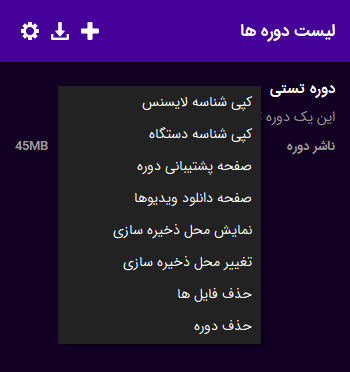
در پنل لیست دورهها به کلیه دورههایی که در برنامه ثبت کردهاید دسترسی خواهید داشت. در زیر هر دوره مقدار حجمی که فایلهای این دوره در درایو ذخیرهسازی دستگاه اشغال کرده اند نمایش داده می شود. با کلیک راست (نگه داشتن انگشت در اندروید) بر روی هر دوره منوی مدیریت دوره نمایش داده خواهد شد.
کپی شناسه لایسنس: این گزینه شناسه لایسنس را به حافظه دستگاه کپی میکند و زمانی که پشتیبانی از شما درخواست شناسه لایسنس را میکند کاربرد دارد.
کپی شناسه دستگاه: این گزینه شناسه دستگاهی که برای این لایسنس ایجاد شده را به حافظه دستگاه کپی میکند و زمانی که پشتیبانی از شما درخواست شناسه دستگاه را میکند کاربرد دارد.
صفحه پشتیبانی: صفحه پشتیبانی دوره در سایت ناشر را در مرورگر باز می کند.
صفحه دانلود: صفحه دانلود فایل های دوره را در مرورگر باز می کند. در این صفحه می توانید فایل های دوره را توسط دانلود منیجر به طور مجزا دانلود کرده و به پوشه دوره انتقال دهید.
نمایش محل ذخیرهسازی: پوشهایی که فایلهای دوره در آن ذخیره شدهاند را در مرورگر فایل سیستمعامل باز می کند.
تغییر محل ذخیرهسازی: در صورتی که قصد دارید دوره را به هارد یا پوشه دیگری انتقال دهید میتوانید از این گزینه استفاده کنید. توجه داشته باشید تغییر محل ذخیرهسازی فایلها را انتقال نمیدهد و این کار باید به صورت دستی انجام شود.
حذف فایل ها: انتخاب این گزینه باعث حذف کلیه فایل های دوره از درایو سیستم میشود. توجه داشته باشید پس از حذف فایل ها هنگام مشاهده دوباره دوره فایل ها می بایست مجددا دانلود شوند.
حذف دوره: این گزینه باعث حذف دوره از لیست دوره های برنامه خواهد شد ولی باعث حذف فایل های دوره نخواهد شد. اگر قصد دارید دوره را به طور کلی پاک کنید ابتدا فایل ها را حذف و سپس این گزینه را انتخاب نمایید.
مدیریت فایل ها
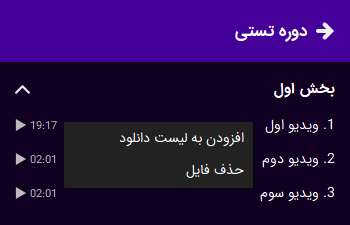
پس از باز کردن دوره لیست محتوای دوره نمایش داده خواهد شد. با کلیک راست (نگه داشتن انگشت در اندروید) بر روی هر فایل منوی مدیریت فایل نمایش داده خواهد شد.
حذف فایل: انتخاب این گزینه باعث از حذف فایل این محتوا از دیسک خواهد شد.
افزودن به لیست دانلود: انتخاب این گزینه باعث افزوده شدن فایل این ویدیو به لیست دانلود شبانه خواهد شد. برای اطلاعات بیشتر راهنمای دانلود شبانه را مطالعه کنید.
دانلود شبانه دوره های آموزشی
در صورتی که به اینترنت شبانه ارزان قیمت دسترسی دارید یا میخواهید فایل ها در طول شب دانلود شوند با انتخاب زمان شروع و پایان دانلود شبانه این قابلیت را فعال کرده و سپس فایل های مورد نظر را به لیست دانلود شبانه اضافه نمایید.
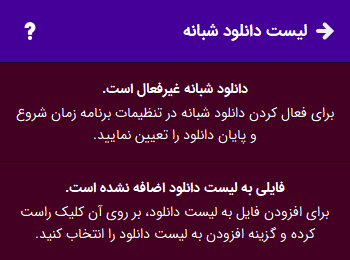
برای استفاده از دانلود شبانه ابتدا زمان دانلود شبانه را در تنظیمات برنامه تعیین نموده و سپس در لیست مطالب دوره، ویدیوهای مورد نظر را به دانلود شبانه اضافه نمایید.
فعال کردن دانلود شبانه در تنظیمات
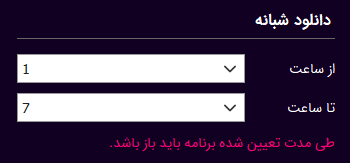
از ساعت: زمان فعال شدن دانلود شبانه را تعیین می کند
تا ساعت: زمان پایان دانلود شبانه را تعیین می کند
توجه داشته باشید طی ساعت تعیین شده برنامه باید باز و در حال اجرا باشد.
افزودن فایل به لیست دانلود
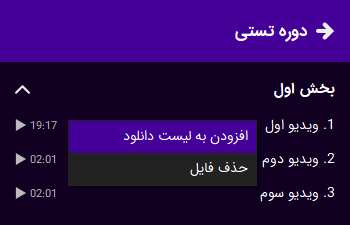
پس از باز کردن دوره بر روی مطلب مورد نظر کلیک راست کرده و گزینه افزودن به لیست دانلود را انتخاب کنید.
مدیریت دانلودها
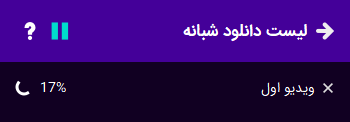
در طی زمان بازه دانلود تعیین شده دکمه توقف تغییر رنگ میدهد که به معنی در حال اجرا بودن دانلود است. میتوانید با کلیک بر روی توقف دانلود را موقتا متوقف کنید.
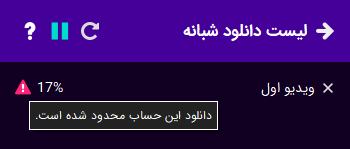
در صورتی که حین دانلود ارتباط با سرور قطع شود برنامه مجدد سعی در دانلود فایل میکند اما اگر خطایی روی دهد دانلود آن فایل متوقف شده و دانلود فایل بعدی شروع میشود.
پخش ویدیو و آدیو
کلید های میانبر برنامه
Space قطع و وصل کردن پخش ویدیو
Enter رفتن به و درآمدن از حالت تمام صفحه
🠜🠞 عقب و جلو رفتن در ویدیو
🠝🠟 افزایش و کاهش صدا
[] کم و زیاد کردن سرعت پخش
خطاهای کلی برنامه
در زیر برخی از خطاهای معمول شبکه که هنگام ثبت و باز کردن دوره و یا دانلود فایل ممکن است روی دهند لیست شده اند. عموم خطاهای شبکه در وهله اول بر اثر دستکاری ارتباطات توسط فایروال آنتی ویروس و در وهله بعدی به علت مشکلی از سوی ارائه دهنده اینترنت روی می دهند.
خطای 5 – تایم اوت شدن اتصال
هنگامی که پس از 30 ثانیه اتصال به سرور برقرار نشود این خطا روی میدهد. علت این خطا عموما از فایروال یا آنتی ویروس و یا مشکلی از سوی تامین کننده اینترنت است. لطفا ابتدا با یک اینترنت دیگر مجددا تلاش و اگر مشکل همچنان وجود داشت تنظیمات فایروال را بررسی نمایید.
خطای 6 – خطا در ارتباط SSL
این خطا زمانی روی میدهد که دستکاری در ارتباط رمزگذاری شده بین برنامه و سرور روی دهد. در نسخه ۴ برنامه این خطا در دستگاه های قدیمی که سرتیفیکت روت let’s encrypt در آنها در تاریخ 30 سپتامبر منقصی شده بود روی میدهد که در نسخه 5 رفع شده است. در صورتی که این خطا را در نسخه 5 دریافت کردید به احتمال زیاد علت آن دستکاری ارتباطات رمزگذاری شده توسط فایروال آنتی ویروس است.
خطای 99 – خطای نامشخص شبکه
این خطا عموما به علت جلوگیری فایروال ویندوز یا آنتی ویروس ها روی میدهد. لطفا ابتدا فایروال را غیرفعال کنید و اگر مشکل رفع شد برنامه را به لیست سفید فایروال اضافه نمایید.
